在打开电脑时,开机电脑显示logo,然后就黑屏了,这是什么原因?有可能是显卡驱动异常或未加载、系统更新后配置出错、外接设备(如U盘、扩展坞)干扰启动等原因导致的,下面我们一起来看看解决方法。

方法一:断电重启+移除外设
长按电源键强制关机。
拔掉所有不必要的外接设备(包括U盘、移动硬盘、打印机等)。
等10秒后重新按下电源键开机,看是否进入系统。
方法二:进入安全模式修复驱动
多次强制关机,系统会自动触发启动修复模式(一般重启2-3次后会出现)。
选择【高级选项】>【疑难解答】>【高级选项】>【启动设置】>【重启】。
按 F4 或 F5 进入安全模式(带网络或不带网络均可)。
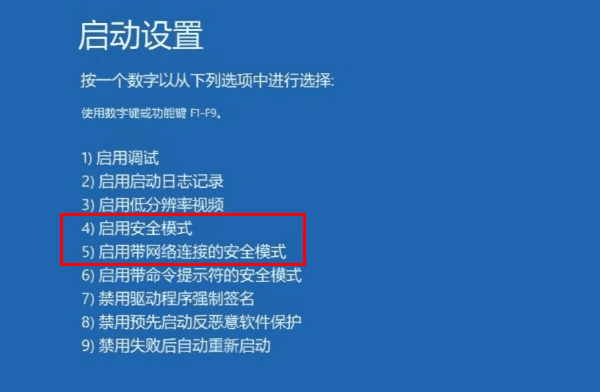
进入系统后,可使用“驱动人生”检测显卡驱动。它能自动识别电脑硬件,检查驱动是否缺失或异常,并支持一键修复。特别是在系统升级或崩溃后,显卡驱动未及时更新,就可能导致黑屏,通过它可以快速还原正常。
操作步骤:
在电脑上安装驱动人生;

 好评率97%
好评率97%  下载次数:4720802
下载次数:4720802 打开软件后点击“立即扫描”;
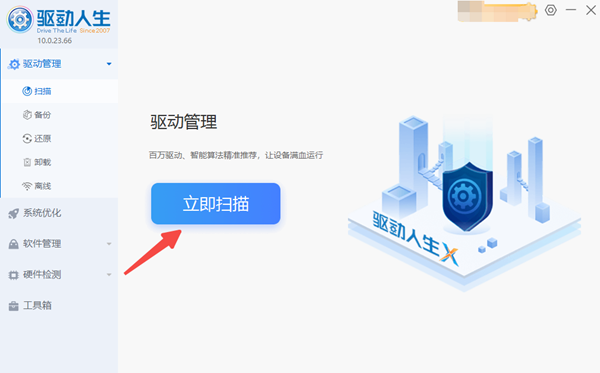
等待系统检测完成;
点击“一键修复”或手动更新显卡驱动;
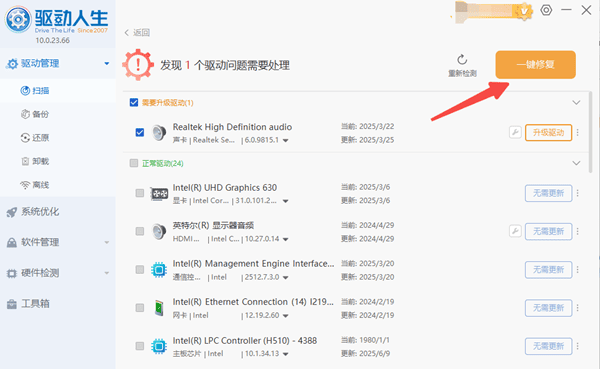
修复完成后重启电脑查看效果。
方法三:切换显示输出通道(适用于双显卡笔记本)
部分笔记本或连接多个显示器的用户,可能是因为系统错误选择了另一个视频输出口:
尝试按 Win + P 键组合,再按方向键选择“仅电脑屏幕”或“复制”模式后回车;
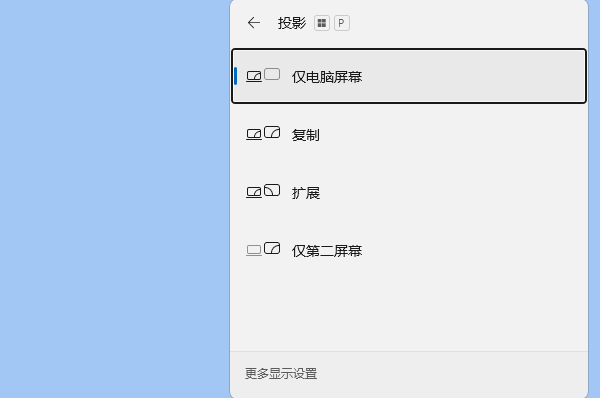
或者尝试拔插HDMI/DP等视频线后重启。
方法四:关闭快速启动(需进入安全模式)
有时候Windows的“快速启动”功能会和硬件兼容性冲突:
安全模式进入系统;
打开“控制面板”>“硬件和声音”>“电源选项”>“选择电源按钮的功能”;
点击“更改当前不可用的设置”,取消勾选“启用快速启动”;
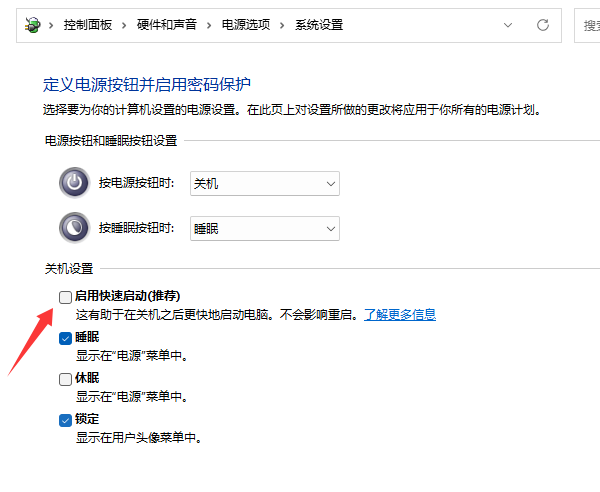
保存设置,重启电脑。
方法五:实在进不了系统怎么办?
如果上述方法都无法进入系统,可以选择:
使用U盘启动盘修复系统(通过Windows官方镜像制作启动U盘);
或重装系统(建议备份重要文件后再操作);
Win10开机显示logo后黑屏,很多时候都是显卡驱动、外设冲突或系统配置的小问题,按步骤排查,自己也能成为电脑小能手!日常使用电脑时,如遇到驱动问题,都可以打开驱动人生快速排查修复。



